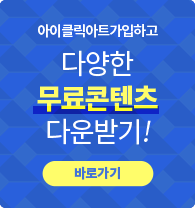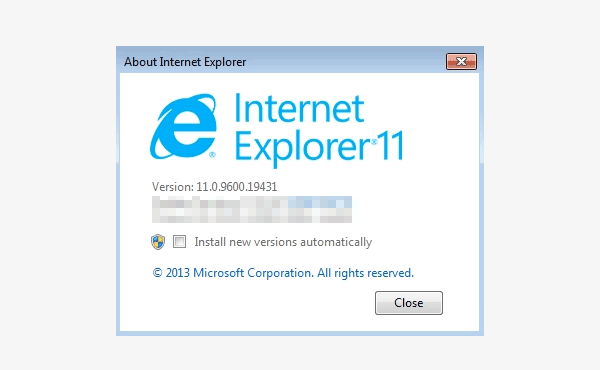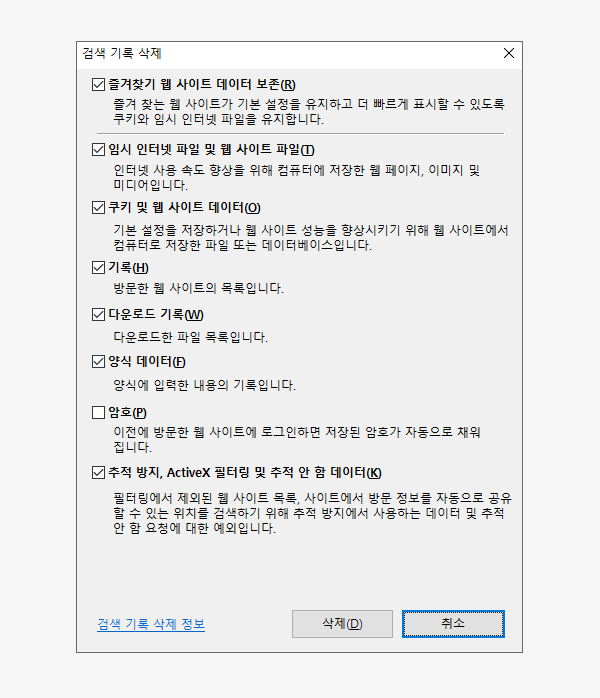사이트이용
사이트이용 사용범위규정
사용범위규정 결제안내
결제안내 회원제안내
회원제안내 콘텐츠/다운로드관련
콘텐츠/다운로드관련
| 45 | 콘텐츠/다운로드관련[다운로드관련] 썸네일(Thumbnail)이란? |  |
|
|
엄지손가락 손톱만한 스케치를 말하며 정식 작업 전 주로 아이디어 정리를, 간단히 표현하기 위해 사용되던 일종의 스케치입니다. 즉 만들고자 하는 작품의 대강을 미리 그려 다른 사람으로 하여금, 전체적인 감과 레이아웃 등을 알 수 있게 해주는 스케치를 말합니다. 이미지허브 사이트에서 보여지는 이미지들은 썸네일이며, 다운로드 하시면 원본사이즈로 다운로드 됩니다. |
|||
| 44 | 콘텐츠/다운로드관련[다운로드관련] 다운받은 이미지는 Imagehub 라는 글자가 없는 건가요? |  |
|
|
로그인 하지 않은 상태에서 보이는 모든 유료 이미지들은 이 워터마킹이 되어 있고, 유료회원으로 로그인한 회원님들은 워터마킹이 없는 깨끗한 이미지를 보실 수 있습니다. 물론, 다운받은 원본 이미지에는 워터마킹이 없습니다.
※ 워터마킹(Water Marking)이란? 텍스트, 그래픽, 비디오, 오디오 등 멀티미디어 저작물의 불법 복제를 막고, |
|||
| 43 | 콘텐츠/다운로드관련[다운로드관련] 다운로드 횟수나 용량에 제한이 있나요? |  |
|
|
연정액회원의 경우 유료기간동안에는 다운로드 받는 이미지의 개수나 용량에 제한이 없습니다. 월정액회원의 경우 용량에 제한은 없으며 월 100컷의 다운로드를 받으실 수 있습니다. |
|||
| 42 | 콘텐츠/다운로드관련[다운로드관련] 다운로드가 되지 않아요.(MAC) |  |
|
|
매킨토시에서 다운로드가 안되신다면 아래사항을 확인해보시기 바랍니다.
1. option키 사용여부확인 다운로드시 'option'키를 누른 상태에서 파일포맷 아이콘을 클릭하셔야 합니다.
2. 웹브라우저 확인 사용하고 계신 웹브라우저의 오류일 수 있습니다.
맥(Mac) OS 9 버전의 경우 제공하는 IE(Internet Explorer)는 5 버젼 까지 제공하고 있습니다. (※ MS사에서 개발한 윈도우용 IE는 현재까지 8 버젼까지 개발하였으나, 맥용 IE에 대한 개발은 중지한 상태입니다.)
현재 이미지허브는 IE 6 이상, FF 1.5 이상을 기반으로 개발되고 있어, 맥(Mac) OS 9버젼의 IE 5는 정상적으로 지원되지 않습니다. 따라서 맥(Mac) OS 9 버젼을 사용하시는 회원님들 께서는 사이트 이용에 문제가 없는 웹브라우져(화이어폭스)를 다운로드&설치 후 사용하시기 바랍니다. 맥(Mac) OS 9버전이 아닐 경우 컴퓨터를 재부팅 하신 후에도 자료검색과 다운로드가 안되시면 웹브라우저(ex:사파리,파이어폭스)를 바꿔 보시기 바랍니다. |
|||
| 41 | 콘텐츠/다운로드관련[다운로드관련] 다운로드가 되지 않아요.(일반PC) |  |
|
|
일반pc에서 다운로드가 안 되신다면 아래사항을 확인해보시기 바랍니다.
1. 로그인 상태 이미지허브는 회원정보보호와 안전한 서비스운영을 위해 로그인후 약5분 동안의 사용자세션타임을 가집니다. 이미 로그인을 하셨더라도 일정시간이 지나셨다면 자동으로 로그아웃이 되었는지 확인하시기 바랍니다.
3. 이미지가 다운로드 되지 않고, html문서로만 다운로드 되는 경우 사용하시는 익스플로어 버전을 최신버전 또는 IE 8.0 이상으로 업그레이드 하시기 바랍니다.
4. 다운로드시 확장자가 php형식으로 받아 지는경우 시작->제어판->도구->폴더옵션->파일형식->새로만들기클릭->파일확장명 기재->고급->연결프로그램 선택(jpg:Adobe Photoshop Image,eps:Encapsulated PostScrip)->확인
5. 다운로드한 이미지가 깨져서 보이거나 혹은 열리지 않는 경우 일시적인 시스템 과부하로 인한 장애일 수 있으니 잘못된 파일을 삭제하시고 다시 다운로드를 실행해 보시기 바랍니다.
위의 경우 이외에도 이미지가 깨지거나 파일이 열리지 않응 경우 저희 시스템상의 문제일 수도 있으므로 언제라도 전화나 메일 주시면 신속하게 문제 해결해 드리겠습니다.
이미지허브 고객지원팀 Tel. 1666-3571 e-mail:imagehub@npine.com |
|||
| 40 | 콘텐츠/다운로드관련[다운로드관련] MAC에서 다운로드 하는 방법은? |  |
|
|
맥OS에서 다운로드 하는 방법은 일반 PC에서 다운로드 하는 방법과 동일하며
"OPTION"키를 누른 상태에서 클릭하셔도 다운로드 하실 수 있습니다. |
|||
| 39 | 콘텐츠/다운로드관련[다운로드관련] 일반 PC에서 다운로드 하는 방법은? |  |
|
|
이미지허브 사이트에서 이미지를 다운로드 하는 방법은 크게 두가지로 구분됩니다.
⊙ 리스트상에서 다운로드 받기 1. 먼저 로그인을 합니다. 2. 이미지목록 페이지를 보시면 이미지 하단에 화살표모양의 다운로드 박스가 보입니다. 3. 다운로드를 누르시면 '다른이름으로 저장'에서 저장위치,파일이름, 파일형식을 지정한 후 저장을 눌러주시면 됩니다. 4. 다운받은 이미지를 포토샵이나 일러스트레이션 등에서 불러들여 작업을 합니다
⊙ 이미지 상세보기에서 다운로드 받기 1. 먼저 로그인을 합니다. 2. 다운받을 이미지를 선택합니다. 3. 선택한 이미지 왼쪽 하단의 다운로드 영역에서 JPG,EPS중 하나를 선택합니다. 4. '저장하기'에서 저장을 눌러주시고, 다른이름으로 저장에서 저장위치,파일이름, 파일형식을 지정한 후 저장을 눌러주시면 됩니다. 5. 다운받은 이미지를 포토샵이나 일러스트레이션 등에서 불러들여 작업을 합니다.
<콘텐츠별 제공 파일포맷> 포토 : JPG 일러스트 : EPS |
|||
| 38 | 결제안내[결제관련] '결제하기'에서 확인 버튼을 누르면 화면이 정지되고 다음화면으로 넘어가지 않습니다. |  |
|
|
"결제하기" 에서 더 이상 진행이 되지 않는 부분에 대해서 안내 드립니다.
1. 이미지허브 홈페이지는 "Internet Explorer 11" 브라우저에 최적화 되어 있습니다.
브라우저 버전을 확인 하시고 이하의 버전이라면 버전 업데이트를 부탁드립니다.
2. 간혹 이전 데이타로 인해 진행이 되지 않을 경우도 있기 때문에 파일삭제 및 쿠키삭제를 진행 부탁드립니다. 브라우저를 실행시킨 상태에서 "Ctrl + Alt + Del" or "익스플로어의 '도구 ->인터넷 옵션'에서 파일삭제, 쿠키삭제"를 진행하신 다음 브라우저 재실행 후 다시 결제하기를 진행 바랍니다.
|
|||
| 37 | 콘텐츠/다운로드관련[콘텐츠관련] 시안용 이미지가 필요합니다. 가입전에 미리 받아 볼 수 있나요? |  |
|
|
이미지허브는 시안용 이미지를 별도로 제공하고 있지 않습니다. 이점 양해 해 주시기 바랍니다. |
|||
| 36 | 콘텐츠/다운로드관련[콘텐츠관련] 원하는 대로 이미지 수정도 해주나요? |  |
|
|
이미지허브는 이미지 수정 서비스는 하지 않습니다. 다운받은 이미지는 직접 편집하셔서 이용하시기 바랍니다. |
|||